outlook怎么导入联系人
1、首先得打开outlook2013,进入到outlook2013的主界面,点击“菜单栏”左上角的“文件菜单”,如下图所示。
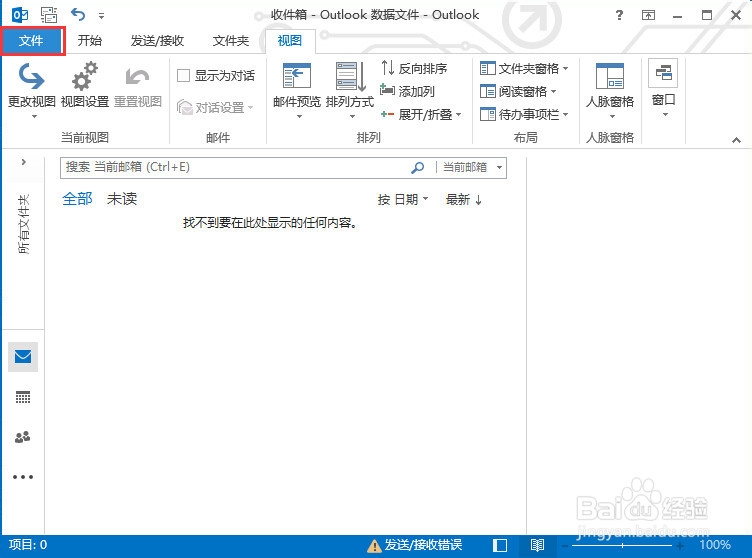
2、在弹出来的界面中,点击“打开和导出”,在右侧的视图中,点击“导入和导出”,如下图所示。
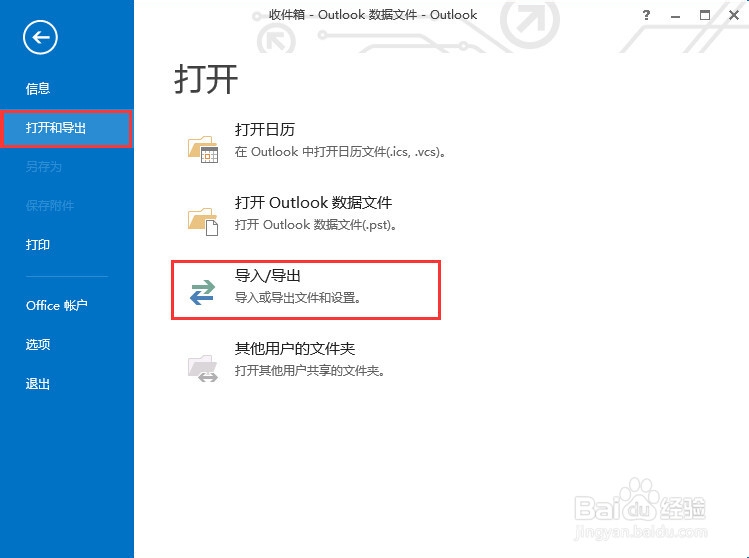
3、弹出一个“导入和导出”窗口,在窗口中选择“从另一程序或文件导入”,然后点击“下一步(N)”按钮,如下图所示。
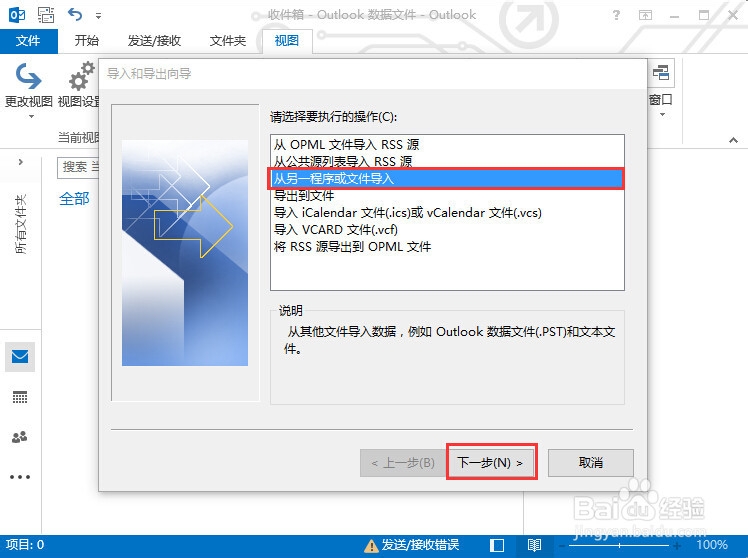
4、进入到“导入文件”界面,如果不是导入outlook数据文件,就选择“逗号分割值”这个选项,然后点击“下一步”按钮,如下图所示。
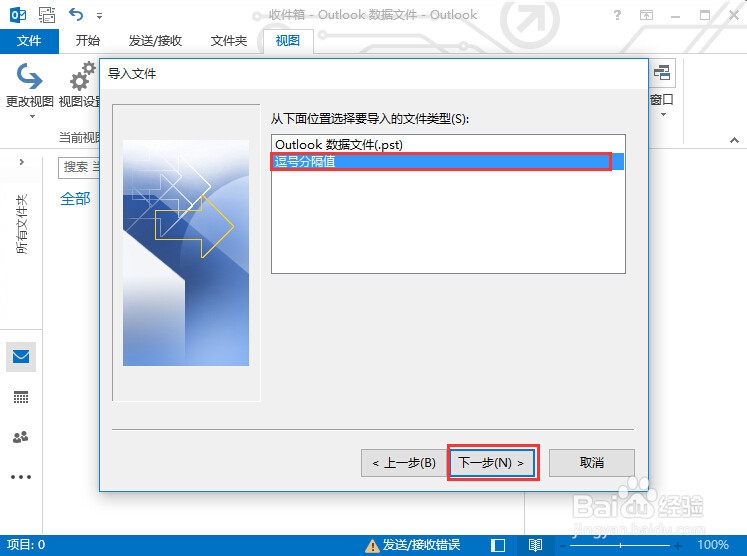
5、选择导入文件的路径,然后根据需要选择下面的单选按钮,默认是“允许创建重复项目(A)”,然后点击“下一步”按钮。
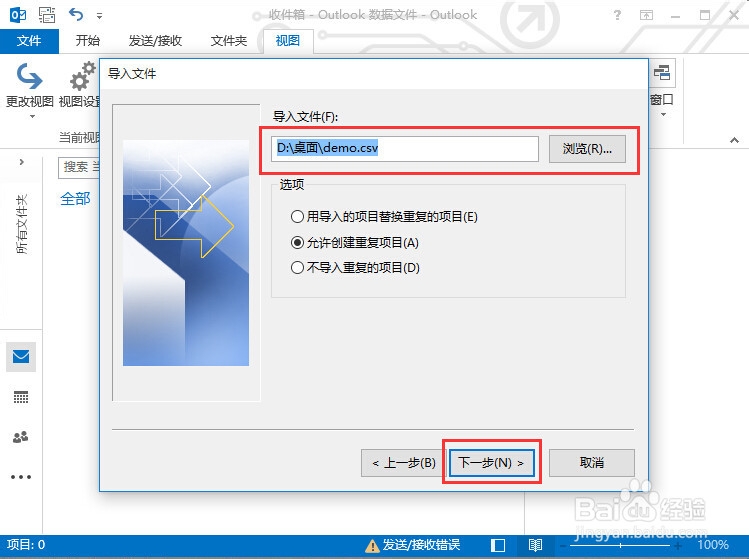
6、进入到“选择目标文件夹(S)”,选择放到哪里,这里面有很多选项,根据自己的需求,放入到不同的文件夹中,然后点击”下一步(N)“,如下图所示。
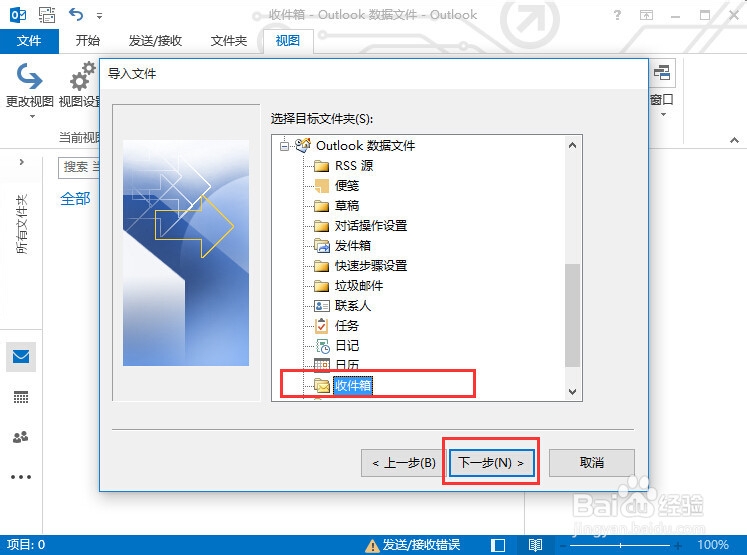
7、进入到”将要执行下列操作“界面,选中”将"xxx"导入文件夹xxx“,如下图所示。
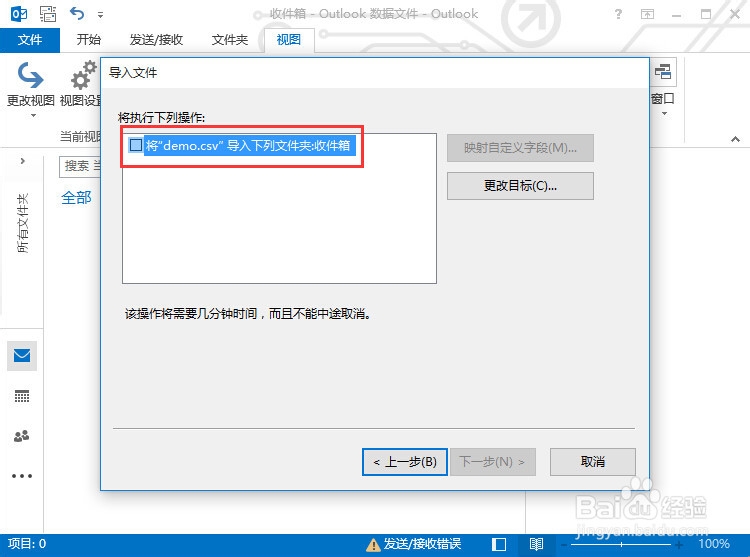
8、然后进入到”映射自定义字段“界面,进行映射,如下图所示,然后点击”确定“按钮。
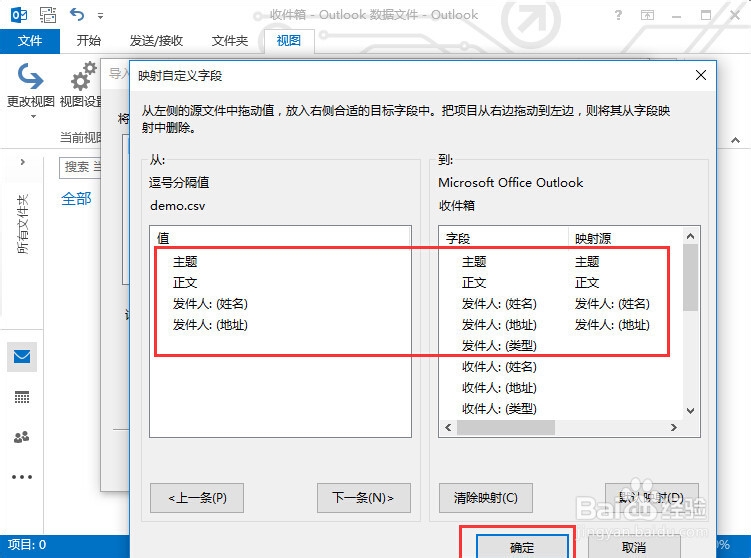
9、回到之前的界面,点击”完成“按钮,如下图所示。
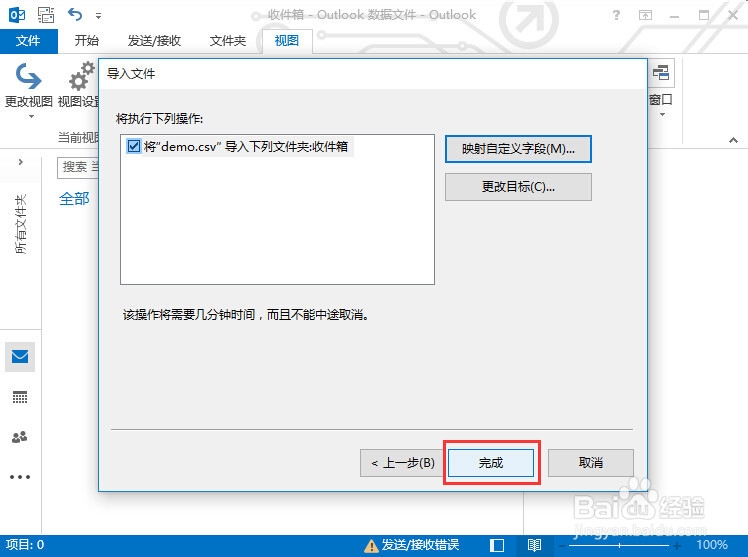
10、点击完”完成“按钮,然后会弹出一个”从导入和导出“的窗口,提示”正将 电子邮件从xxx 导入到'xxx'“,如下图所示。
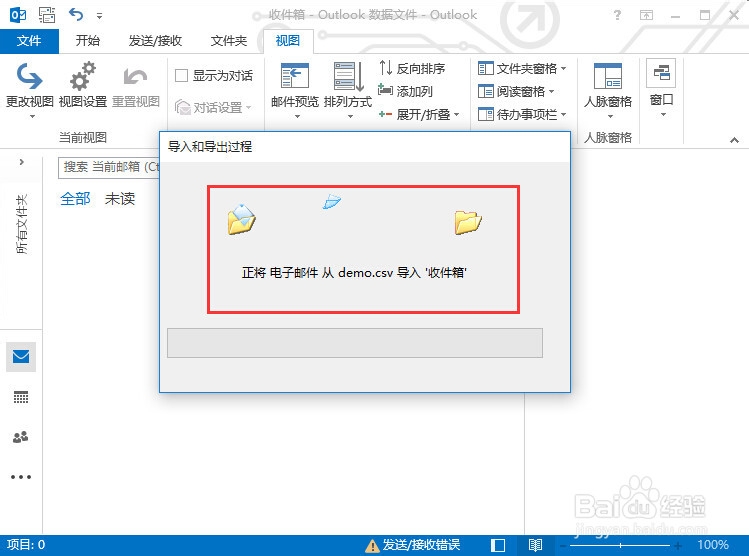
11、最后,可以看到导入的联系人信息,可以看到发件人姓名,主题,部分内容等信息。如下图所示。
